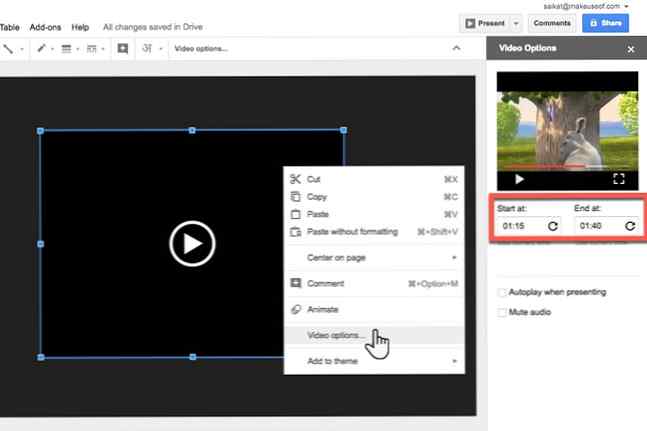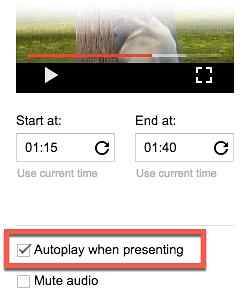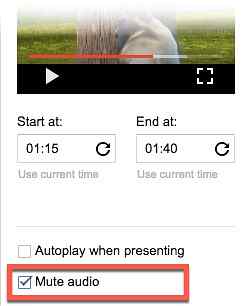4 Wichtige Tipps zur Verwendung von Videos in Google Slides

Mit Google Slides können Sie von überall her eine Präsentation geben. Aber wussten Sie, dass Sie mit Ihrem Publikum eine Frage-und-Antwort-Sitzung veranstalten können? Dies ist nur einer der Tipps von Google Slides. 8 Tipps für Google Slides, die Sie vor Ihrer nächsten Präsentation kennen sollten. 8 Google Slides, Tipps, die Sie vor Ihrer nächsten Präsentation kennen sollten. Hier sind acht einzigartige Tipps für professionelle Präsentationen. Lesen Sie mehr, das Sie zu einem Master Presenter machen kann.
Sie können auch viel sagen, wenn Videos in Folien eingebettet sind. Neben YouTube-Videos können Sie Videos einfach direkt aus Google Drive einfügen. Aber es reicht nicht aus, sie einfach in eine Folie zu legen und sie als Tag zu bezeichnen. Die besten Moderatoren wissen auch, wie man die Wiedergabe steuert.
Beachten Sie diese vier Tipps für Videos in Google Slides:
- Starten und beenden Sie ein Video zu einem Zeitpunkt Ihrer Wahl. Klicken Sie mit der rechten Maustaste auf das Video und wählen Sie Videooptionen. Die Seitenleiste Videooptionen wird angezeigt. Geben Sie die Start- und Endzeiten für den Abschnitt ein, den Sie präsentieren möchten.
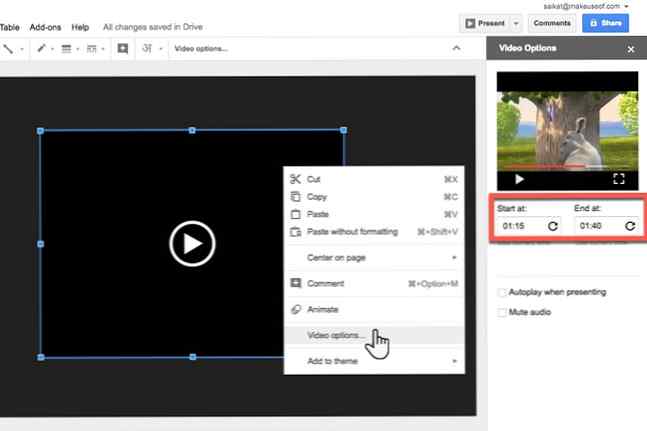
- Video automatisch abspielen. Aktivieren Sie das Kontrollkästchen Autoplay beim Präsentieren, und jedes Video wird gestartet, wenn die Folie angezeigt wird. Dadurch entfällt ein zusätzlicher Klick auf den Spielkopf. Es hilft auch, eine nahtlose Präsentation mit Hintergrundkommentar zu präsentieren.
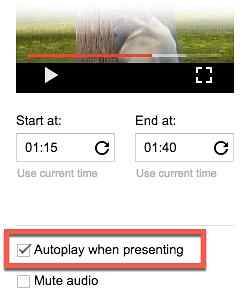
- Audio stummschalten. Manchmal möchten Sie möglicherweise nicht, dass Ihr Kommentar mit dem Video kollidiert. Verwenden Sie diese Option, um den Ton für a stummzuschalten “Leise” Präsentation.
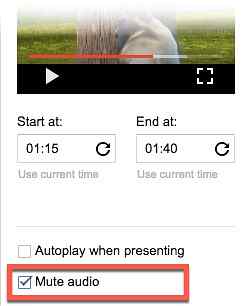
- Fügen Sie dem Video einen Rahmen hinzu. Wählen Sie das Video aus und gehen Sie zu Format> Rahmen & Linien in der Menüleiste. Verwenden Sie die Optionen, um dem Video einen schönen Rahmen zu geben, um sein Aussehen zu verbessern.
Am besten verbessern Sie Ihre Präsentation, indem Sie kurze Videos an der richtigen Stelle verwenden. Andernfalls könnte Ihr Publikum statt Ihrer Präsentation auch einen Film ansehen.
Haben Videos Ihren Präsentationen geholfen? Bevorzugen Sie Google Slides oder PowerPoint (oder eine andere) für Ihre Gespräche??
Erfahren Sie mehr über: Google Drive, Google Slides, Präsentationen.